Opravte problém so skratkami k súborom OneNotu, ktoré sa nedajú odstrániť
Ak často používate OneNote spolu so SkyDrive , môže sa stať, že vytvoríte nejaké neplatné skratky a duplikáty pre vaše poznámkové bloky. Chyby(Mistakes) sa stávajú neustále a to je v poriadku. Keď však nastanú takéto scenáre a začnete odstraňovať neplatné skratky a duplikáty, ktoré ste vytvorili, SkyDrive môže začať mať problémy a znova a znova vracať podivné chybové hlásenie. Tu je návod, ako tento problém vyriešiť.
Problém – chyba, ktorá sa objaví pri každom (Problem)spustení SkyDrive(Every Time SkyDrive Starts)
Keď sa aplikácia SkyDrive pre stolné počítače spustí a začne synchronizovať vaše súbory, zobrazí sa toto chybové hlásenie: „Skratky k súborom OneNote nie je možné odstrániť z priečinka SkyDrive. Kliknutím prejdete na stránku SkyDrive.com a odstránite to z webu. "
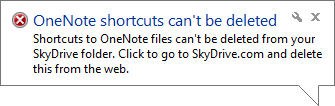
Ak naň kliknete alebo klepnete, dostanete sa na webovú stránku SkyDrive , ale nedostanete žiadne informácie o tom, čo robiť ďalej. Odkiaľ pochádza tento problém?
Hlavná príčina(Root Cause) – neplatné skratky OneNote(OneNote Shortcuts) na vašom SkyDrive(Your SkyDrive)
Hľadal som na internete a nenašiel som žiadnu radu, ktorá by mohla pomôcť s týmto problémom. Preto(Therefore) som začal s vlastným testovaním a experimentovaním. Pozorne som si prezrel svoje konto SkyDrive online a priečinok SkyDrive v počítači a všimol som si nasledujúcu nezrovnalosť: pri práci s aplikáciou OneNote na svojom smartfóne a na počítači som si omylom vytvoril odkazy na poznámkové bloky OneNote . Niektoré z týchto skratiek dokonca ukazovali na notebooky, ktoré už neexistovali. Boli uložené v rovnakom priečinku SkyDrive , kde boli uložené poznámkové bloky OneNote .
To ma nahnevalo a snažil som sa tieto skratky z počítača vymazať. Skratky sú súbory URL s rovnakým názvom ako poznámkové bloky OneNotu(OneNote) . Aplikácia SkyDrive sa pokúsila synchronizovať moje zmeny a odstrániť tieto skratky. Z dôvodu nejakého zvláštneho problému s dizajnom ich však nemôže odstrániť a musíte urobiť to, čo hovorí chyba.
Riešenie – Prihláste sa na SkyDrive.com a odstráňte (Delete)skratky (OneNote Shortcuts)OneNotu(Solution)
Riešenie, ktoré som našiel, bolo prihlásiť sa na SkyDrive.com pomocou svojho účtu Microsoft . Potom prejdite do priečinka, v ktorom sú uložené poznámkové bloky OneNotu . (OneNote)Vo všeobecnosti ide o priečinok Dokumenty alebo Dokumenty (Documents)Documents -> OneNote Notebooks . Tam vyhľadajte súbory s rovnakým názvom ako vaše poznámkové bloky OneNote , ktoré však majú inú ikonu a typ ( .url namiesto .one ).
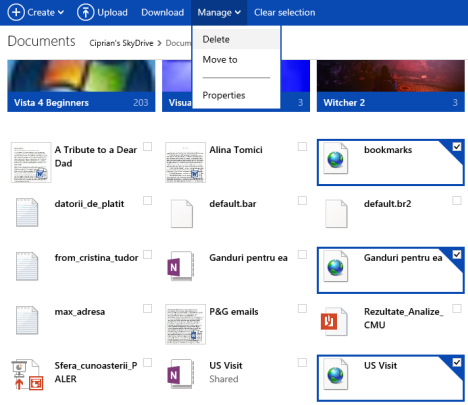
Vyberte tieto súbory a potom prejdite na položku Spravovať(Manage) a kliknite alebo klepnite na položku Odstrániť(Delete) . Potvrďte, že súhlasíte s ich odstránením.
Môže sa tiež stať, že tieto skratky sú pre notebooky, ktoré ste pred časom odstránili, ale kvôli niektorým problémom so synchronizáciou vašich notebookov na všetkých zariadeniach zostali vo vašom účte.
Po vykonaní vyššie uvedených krokov vám odporúčam reštartovať aplikáciu SkyDrive , aby sa rýchlejšie synchronizovali zmeny, ktoré ste vykonali.
Záver
Dúfam, že vám táto príručka bola užitočná. Ak ste našli iné spôsoby riešenia tohto problému, neváhajte sa podeliť v komentári nižšie.
Related posts
Opravte problémy s poškodenou vyrovnávacou pamäťou dokumentov balíka Microsoft Office
Ako vybrať alebo zvýrazniť text v systéme Windows
Ako zmeniť veľkosť snímky programu PowerPoint: Všetko, čo potrebujete vedieť -
Ako sťahovať súbory Windows a Office ISO (všetky verzie)
Ako zmeniť orientáciu jednej strany (alebo viacerých) v dokumente programu Word
Ako zmeniť umiestnenie sťahovania Microsoft Edge -
Jednoduché otázky: Čo je Microsoft 365?
Ako vložiť videá do prezentácií PowerPoint
Akú verziu PowerPointu mám? Aká je najnovšia verzia?
Ako vytvoriť a uložiť tabuľku Excel v Microsoft Office pre Android
Ako vložiť MP3 a iné zvukové súbory do prezentácií PowerPoint
4 spôsoby, ako stiahnuť PowerPoint priamo od spoločnosti Microsoft
Ako vytvoriť a uložiť dokument programu Word v Microsoft Office pre Android
4 spôsoby zarovnania textu v programe Microsoft Word
Oprava problému: OneDrive zlyhá pri pokuse o zmenu umiestnenia priečinka
Ako formátovať odseky v programe Microsoft Word pre Android
Ako previesť PDF na dokument programu Word, ktorý je možné upravovať
Ako pridávať a upravovať obrázky a tvary v programe Microsoft Word pre Android
Ako stlmiť kartu v prehliadačoch Chrome, Firefox, Microsoft Edge a Opera
Ako zmeniť jazyk pre konto Microsoft, Outlook, Office Online atď
